Jak porównywać pliki w Notepad ++
Notatnik to jedno z najbardziej przydatnych narzędzi biurowych dostępnych na PC. Możesz napisać wszystko, co przyjdzie Ci do głowy, notatki, przypomnienia, a nawet wykorzystać to do innych oficjalnych celów. Chociaż ma wiele funkcji, możesz także użyć Notatnika do porównywania plików. Te funkcje mogą być przydatne do sprawdzania błędów i różnic między dwoma plikami.
Załóżmy na przykład, że jesteś programistą i wykonałeś projekt ze wszystkimi niezbędnymi krokami. Ale chcesz porównać program, który stworzyłeś z innymi tego samego rodzaju i dowiedzieć się, jaka jest różnica między nimi. Może to być dość niechlujne, ponieważ te pliki programów składają się z kodów i dużej zawartości tekstowej, której nie można porównać ręcznie. Podobnie analitycy jakości (testerzy) muszą porównywać rzeczywiste i oczekiwane wyniki w plikach z dużą ilością tekstu.
Aby to ułatwić, Notepad ++ udostępnia funkcję porównywania plików, aby łatwo porównywać dwa pliki. W tym artykule przyjrzymy się metodzie tego samego.
Spis treści
Kroki, aby porównać pliki w Notepad ++
Krok 1
Otwórz aplikację Notepad ++. Aby skorzystać z funkcji porównywania, musisz pobrać dodatkową wtyczkę. Aby to zrobić, kliknij Wtyczki, na powyższych tytułach menu. Następnie pojawi się małe okno, tutaj wybierz Administrator wtyczek.
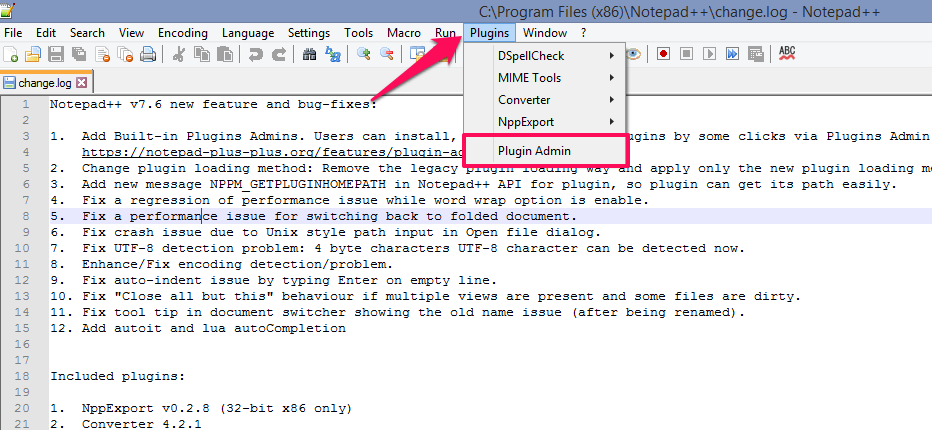
Krok 2
W tym wyskakującym okienku wpisz Porównaj na Badania pasek, a następnie będziesz mógł zobaczyć narzędzie do porównywania. Zaznacz pole przed nim, a następnie naciśnij zainstalować w prawym górnym rogu tego wyskakującego okna, aby zainstalować tę wtyczkę Notepad ++. Teraz wtyczka do porównywania dwóch różnych plików jest gotowa do użycia.
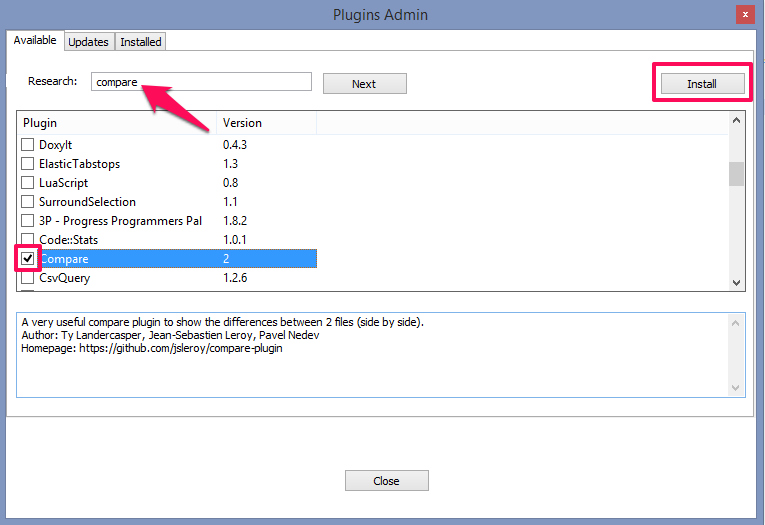
Krok 3
Po zainstalowaniu wtyczki Notepad ++ uruchomi się ponownie. Po otwarciu ponownie dotknij Podłącz w powyższych tytułach menu. Teraz będzie mógł zobaczyć opcję porównania w tym małym oknie.
Aby porównać dwa pliki, musisz otworzyć oba w oknie Notepad ++, a następnie wybrać porównać opcja narzędzia z menu wtyczki.
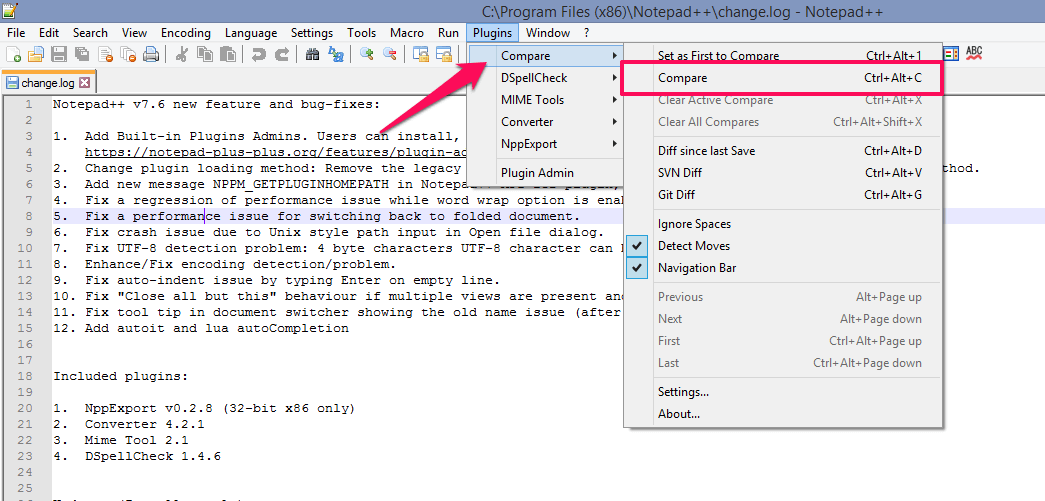
Tutaj możesz porównać pliki z różnymi ustawieniami. A także zobacz różnica które dodałeś lub zrobiłeś od ostatniego zapisu dowolnego konkretnego pliku tekstowego.
Ustawiasz dowolny otwarty plik jako domyślny, dotykając ustaw jako pierwszy do porównania. Wybrany domyślny plik będzie używany do porównania z innymi wybranymi plikami.
Lub możesz po prostu wybrać porównać aby porównać dwa pliki w tym samym oknie obok siebie. I pokaże ci wszystkie dodane, przeniesione, usunięte linie itp. Z różnymi kolorowymi podświetleniami. Możesz także użyć Ctr+Alt+C aby porównać pliki bezpośrednio z klawiatury.
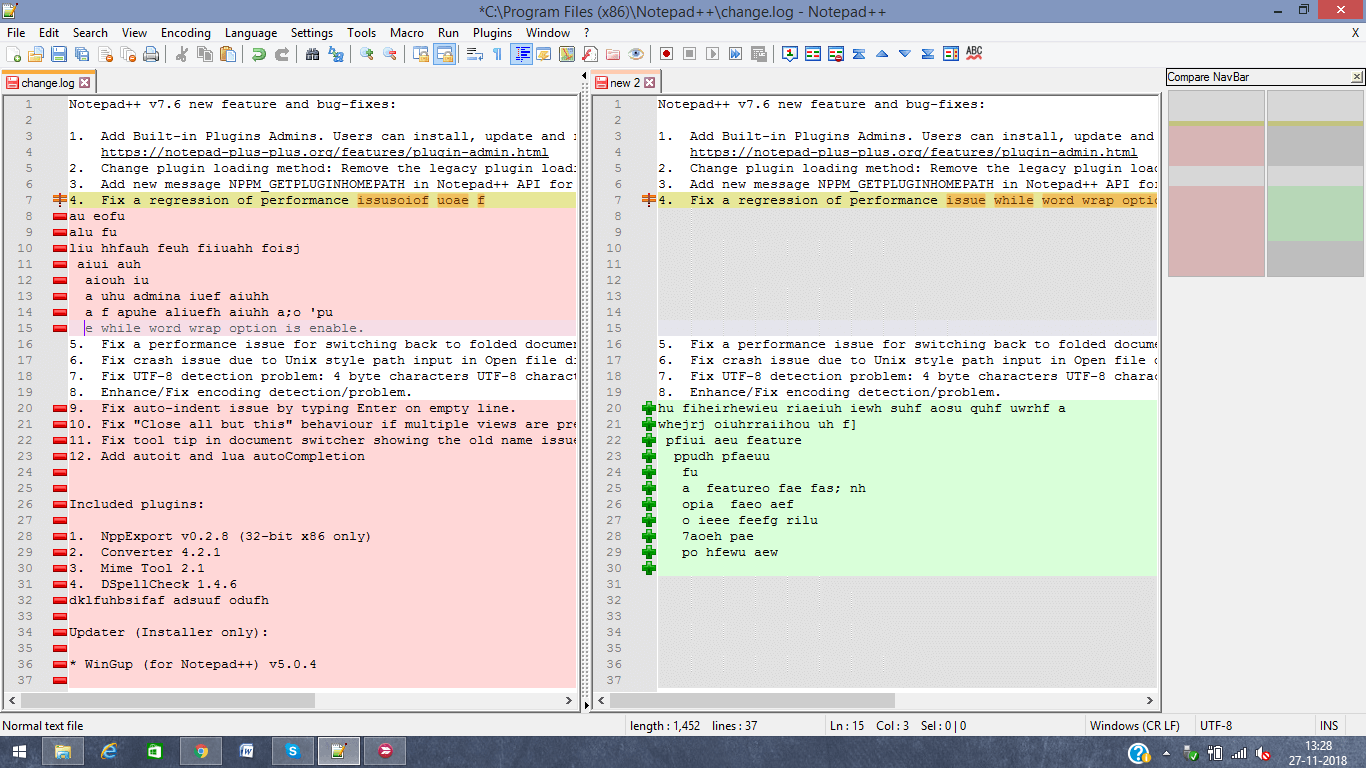
Przeczytaj także: Jak przenieść aplikacje z jednego urządzenia z Androidem na drugie?
Notepad ++ Porównaj ustawienia
Jak wspomniano powyżej, Notepad ++ pokaże wszystkie różnice w obu plikach obok siebie i odpowiednio podświetli różne kolory. Oprócz tego możesz również użyć niestandardowych ustawień kolorów dla tych podświetleń. Możesz ustawić różne kolory dla różnych sytuacji, takich jak dodana linia itp. Wspomniane powyżej i kilka innych opcji, jak widać na poniższym obrazku. Aby uzyskać dostęp do tych ustawień, kliknij Wtyczka > Porównaj , a następnie Ustawienia. Po zakończeniu wybierania żądanych ustawień dotknij ok Twoje niestandardowe narzędzia do porównywania lub symbole będą gotowe.
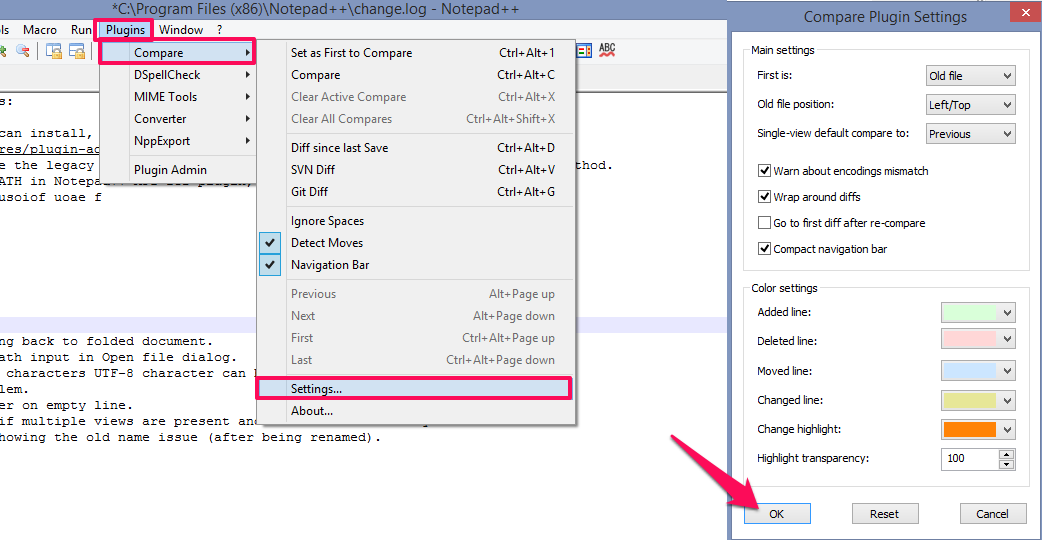
Teraz nie będziesz musiał spędzać godzin, aby znaleźć różnicę lub porównać dowolne dwa pliki. To po prostu bardzo proste dzięki funkcji porównywania Notepad ++.
Mamy nadzieję, że znasz metodę porównywania plików za pomocą wtyczki Notepad ++. W przypadku jakichkolwiek pytań prosimy o kontakt w sekcji komentarzy poniżej.
Derniers articles